ソーシャルプロファイルの追加と管理
Statusbrewでは、SNSアカウントのことをソーシャルプロファイルと呼びます。ソーシャルメディアプロファイル(SNSアカウント)を接続することにより、投稿の予約や分析など様々な機能を利用できるようになります。
特にレポート機能は、ソーシャルメディアプロファイルをStatusbrewに接続した日からのデータを取得開始しますので、サインアップしたら出来るだけ早くプロファイルを接続することを推奨します。
Statusbrewに接続できるソーシャルメディアの種類
現在、Statusbrewは以下のソーシャルネットワークと統合しています - X(Twitter)、Instagram、Facebook、TikTok、LinkedIn、Googleビジネスプロフィール(旧名: Googleマイビジネス )、YouTube、Pinterest、Threads、Bluesky、Play Store、App Store、WhatsApp、Reddit、Trustpilot、LINEです。各ソーシャルネットワークに固有の以下のプロファイルタイプをStatusbrewと連携させることができます:
Redditアカウント
ご契約のプランによって、接続できるプロファイル数の上限は異なります。詳しくは、料金ページもしくはStatusbrewセールス担当によるお見積もりをご覧ください。
Statusbrewにソーシャルプロファイルを追加する
Statusbrewの様々な機能を利用するにはまずはソーシャルプロファイルを接続する必要があります。プライマリーオーナー、オーナー、管理者は、ソーシャルプロフィールをStatusbrewに接続することができます(Statusbrewにおけるユーザーの種類はこちら)。
左側のナビの設定から、プロファイルに進みます。
開いたプロファイルウィンドウで、右上隅にあるプロファイル追加ボタンをクリックします。
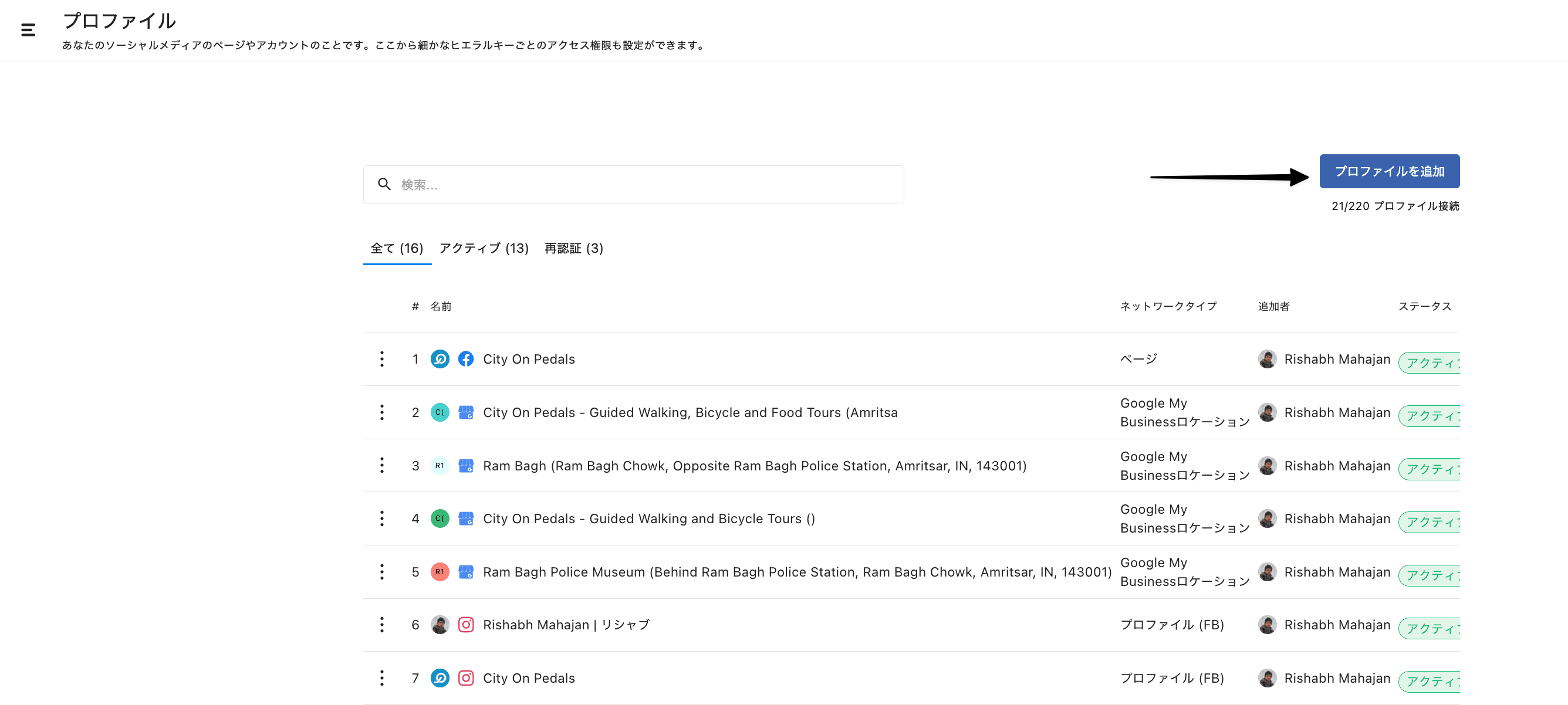
追加したいチャネルを選択します。
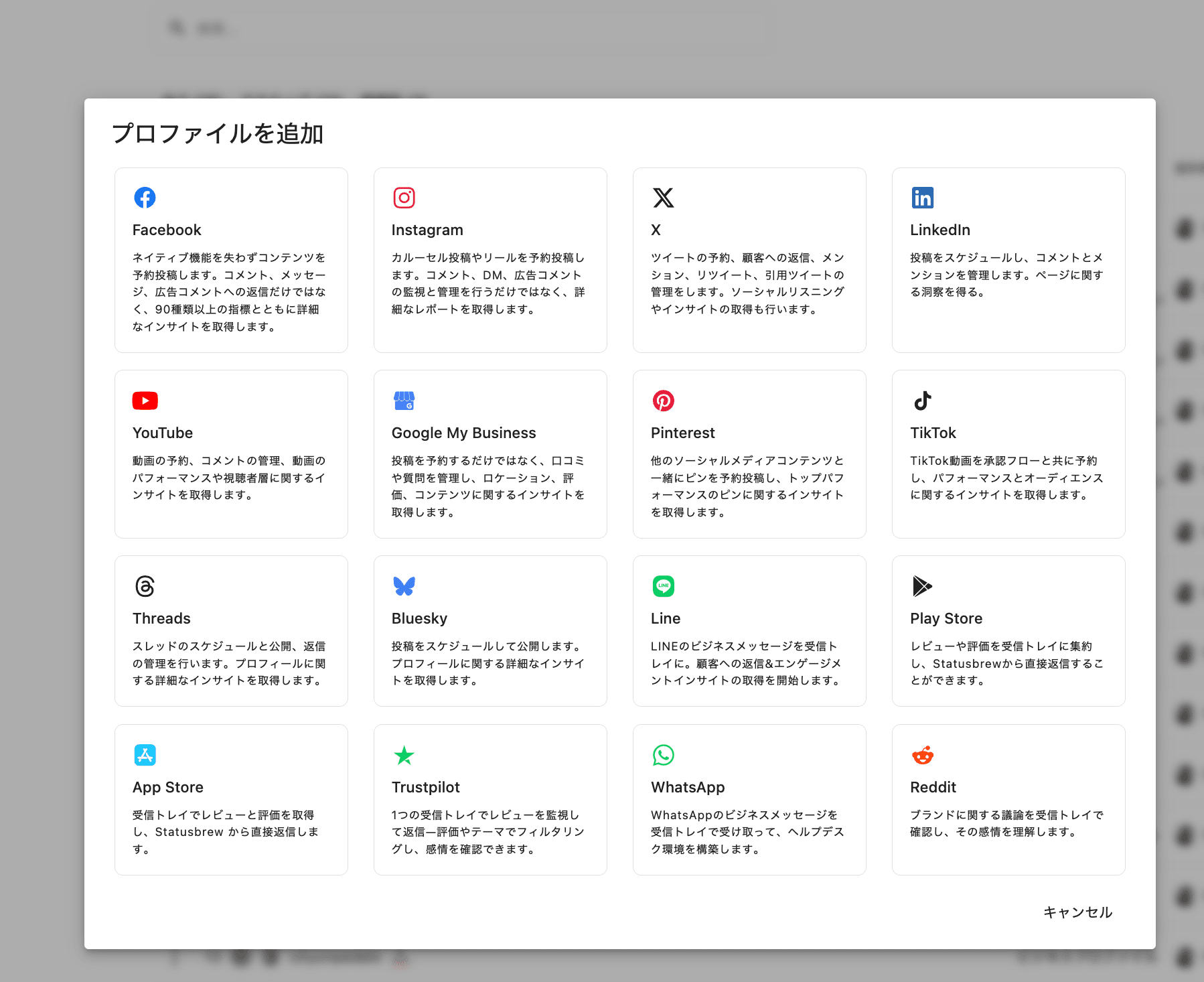
対応するネットワークにリダイレクトされサイトが表示されます。プロンプトに従って、プロファイルを認証します。
①選択したネットワークに応じて、追加オプションがある場合があります。例えばInstagramの場合、Statusbrewと接続しようとしているInstagramと同じプロフィールでログインしている必要があります。
②同じアクセス権限をまとめて付与したり管理を効率化するための、プロファイルグループの作成も推奨します。
Statusbrewにソーシャルプロファイルを接続する際の注意点
誤って個人のプライベートアカウントをStatusbrewに接続してしまわないように、Twitterなどは必ず追加したいアカウントにログインしているようにしてください。
StatusvrewはInstagramやFacebookの個人アカウントに対応していません。ビジネスページ/ビジネスプロファイルのみに対応しています。
Facebookページ、Instagramビジネスプロファイル、LinkedInの企業ページの接続の際はあなたが各ページの管理者である必要があります。
Instagramは、Facebookページとの連携なしでStatusbrewに接続いただけます。
Statusbrewでソーシャルプロファイルを再認証するには?
Statusbrewとお客様のソーシャルプロファイル間の接続には、期限切れになる可能性のあるアクセストークンが必要であり、以下の状況下において、アカウントの再接続が必要になります。
ソーシャルアカウントのユーザー名またはパスワードが変更された場合
ソーシャルアカウントのユーザー名やパスワードを変更すると、そのソーシャルネットワークは、アカウントを認証するために使用された元の認証情報がもはや存在しないため、お客様のアカウントへのStatusbrewのアクセスを削除する結果となります。ユーザー名やパスワードを更新した後は、必ずすぐにプロフィール/ページをStatusbrewに再接続してください。
アクセストークンの寿命が切れた場合
アクセストークンの寿命は、ほとんどのソーシャルメディアネットワークで通常約60日です。アクセストークンの寿命が切れた場合、アクセストークンの消失となり、その時点でお客様のアカウントに再接続する必要があります。
Statusbrewのソーシャルネットワークへのアクセスが失効した場合
各ソーシャルネットワークには、サードパーティアプリがお客様のアカウントにアクセスするための権限を付与することができる設定があります。Statusbrewのアクセスが取り消されたり、変更されたりした場合、アクセストークンが失われ、お客様のアカウントは切断されます。
以下は、各ソーシャルネットワークの中で、サードパーティアプリに権限を与えることができる領域へのリンクです:
- Twitter - Facebook - Instagram - LinkedIn - Google My Business
ソーシャルプロファイルがStatusbrewから切り離されてしまうと、予約中の投稿が公開されなかったり、エンゲージ受信箱にチケットの受信がされなくなりますのでご注意ください。
もっと詳しく: Statusbrewにソーシャルプロファイルを維持するためのベストプラクティス
もしアクセストークンが切れてしまった場合、プライマリーオーナー/オーナー/管理者は、再認証作業を行うことができます。
左側のナビの設定から、プロファイルに進みます。
開くとこれまでにStatusbrewに接続されたソーシャルプロファイルのリストが表示されます。リストは全て、アクティブ、再認証が必要なプロファイルの3つに別れています。
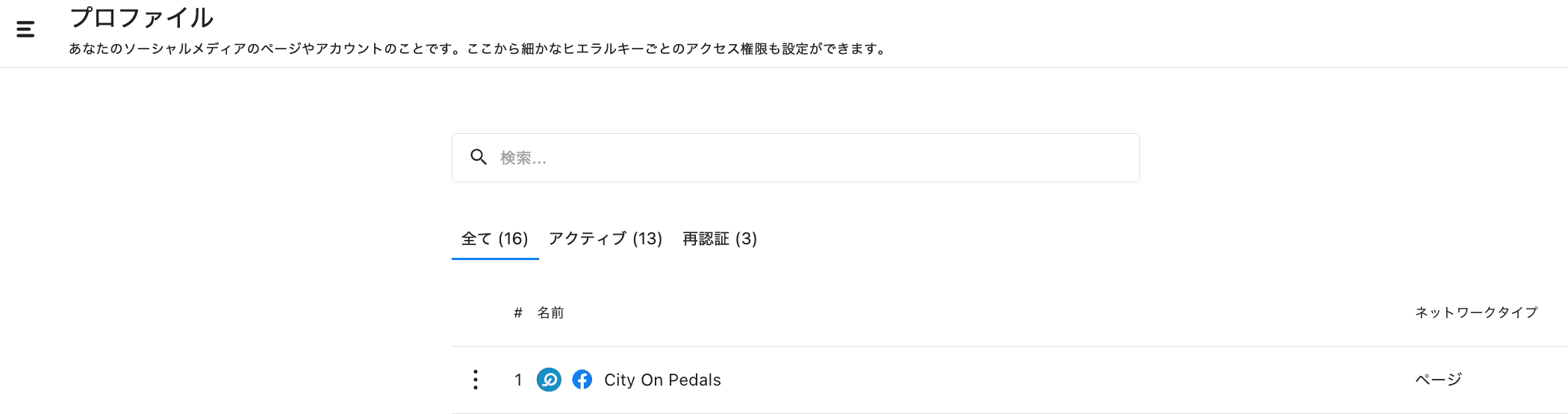
再認証のタブをクリックします。右端のステータスに「再認証」と表示されているので、「再認証」ボタンをクリックします。
自動で認証プロセスが開始するので指示に従って進めてください。
Statusbrewを立ち上げたときやワークスペースを切り替えた際、再認証が必要なプロファイルがあれば、下図のような再認証を求める警告画面が表示されるようになっています。適宜再認証を行ってください。
また普段からプロファイルの設定画面へアクセスした際は、再認証のタブを確認することをお勧めします。
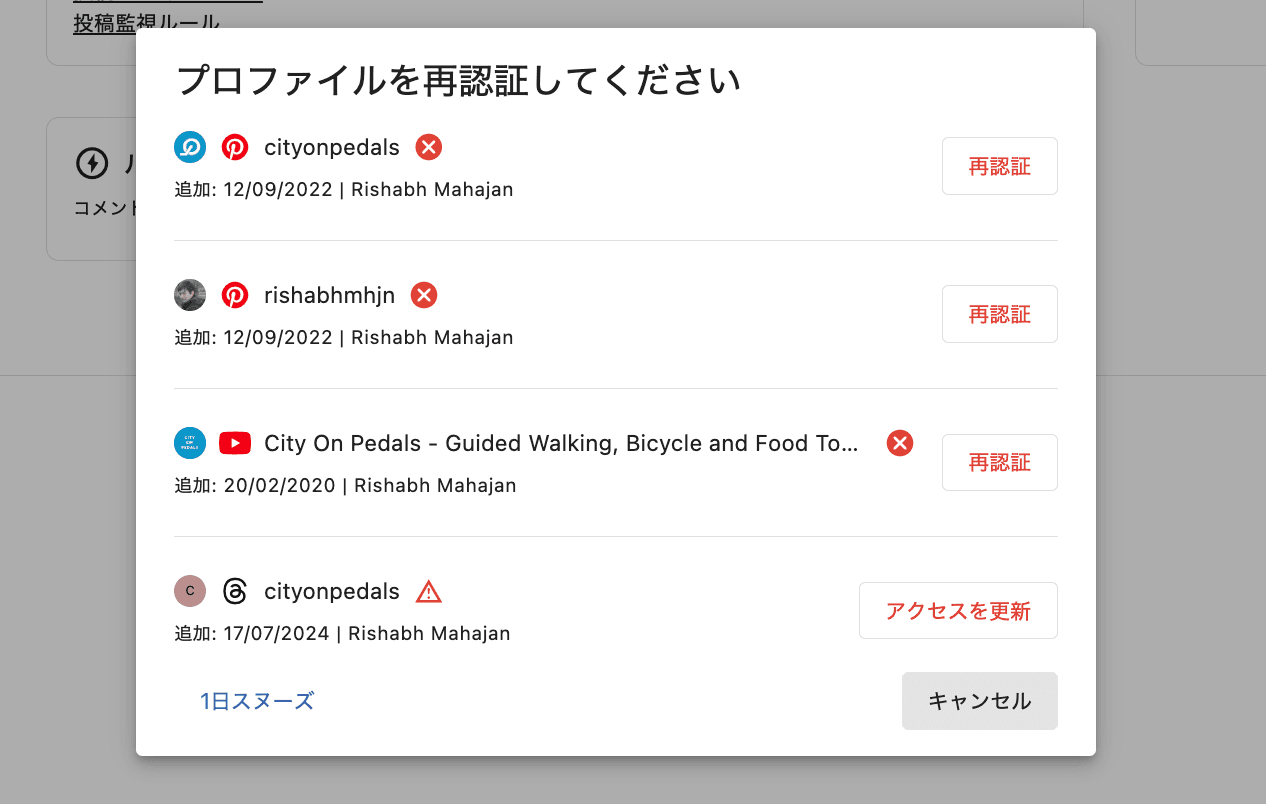
トークンの有効期限が切れる前にアクセスを更新してしまいたい場合は、ソーシャルプロファイルの横にある3つのドットメニューをクリックし、アクセスを更新をクリックして、手動でプロファイルを再認証することができます。
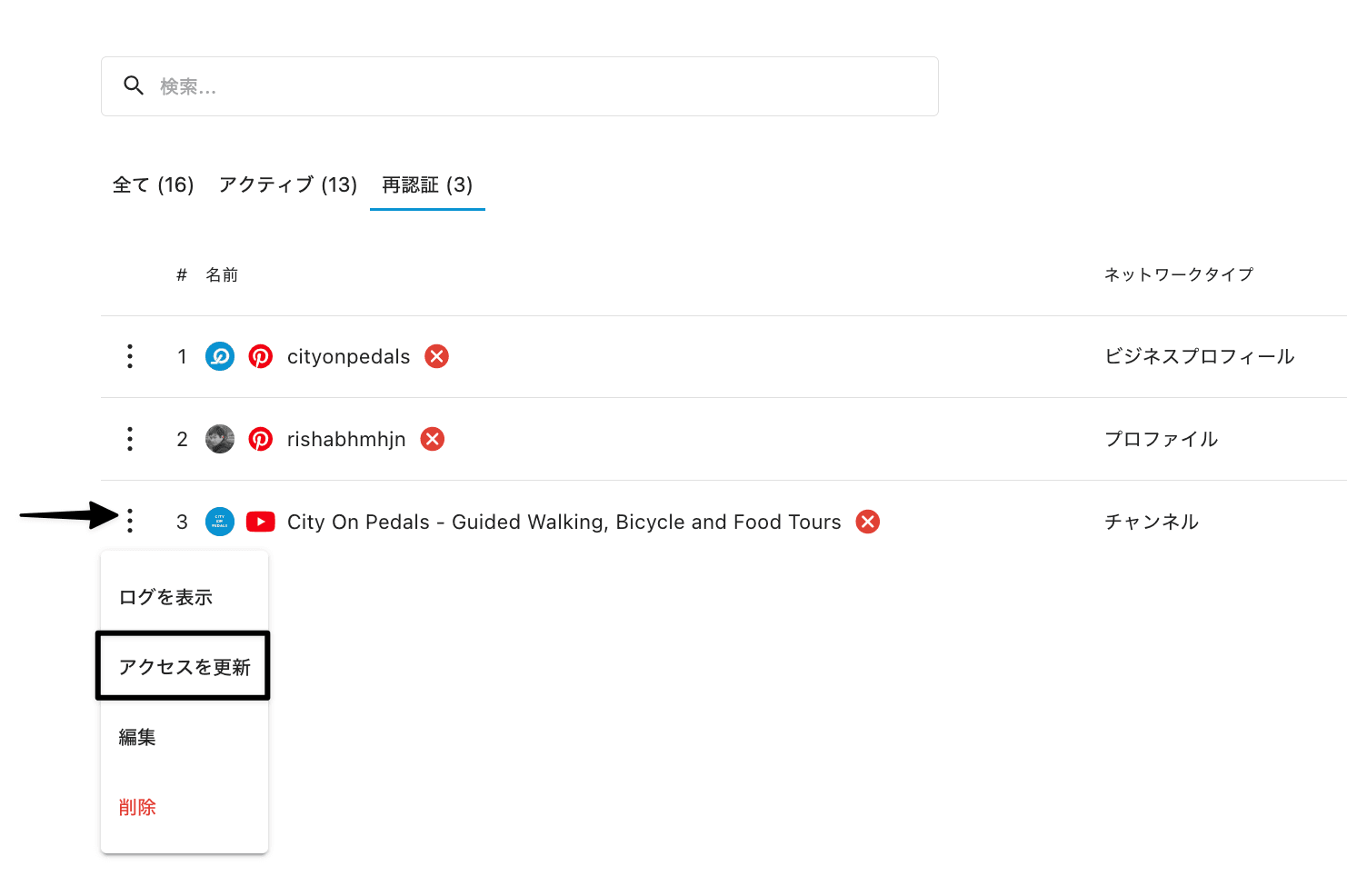
同じように各ソーシャルチャネルの任意のページにリダイレクトされるので、プロンプトに従ってください。
Statusbrewからソーシャルプロファイルを削除する方法
プライマリーオーナー/オーナー/管理者は、使わなくなったプロファイルを削除することができます。
左側のナビの設定から、プロファイルに進みます。
開くとこれまでにStatusbrewに接続されたソーシャルプロファイルが並びます。
プロファイルの名前の横に3点ドットメニューをクリックすると、削除オプションがあるのでクリックします。
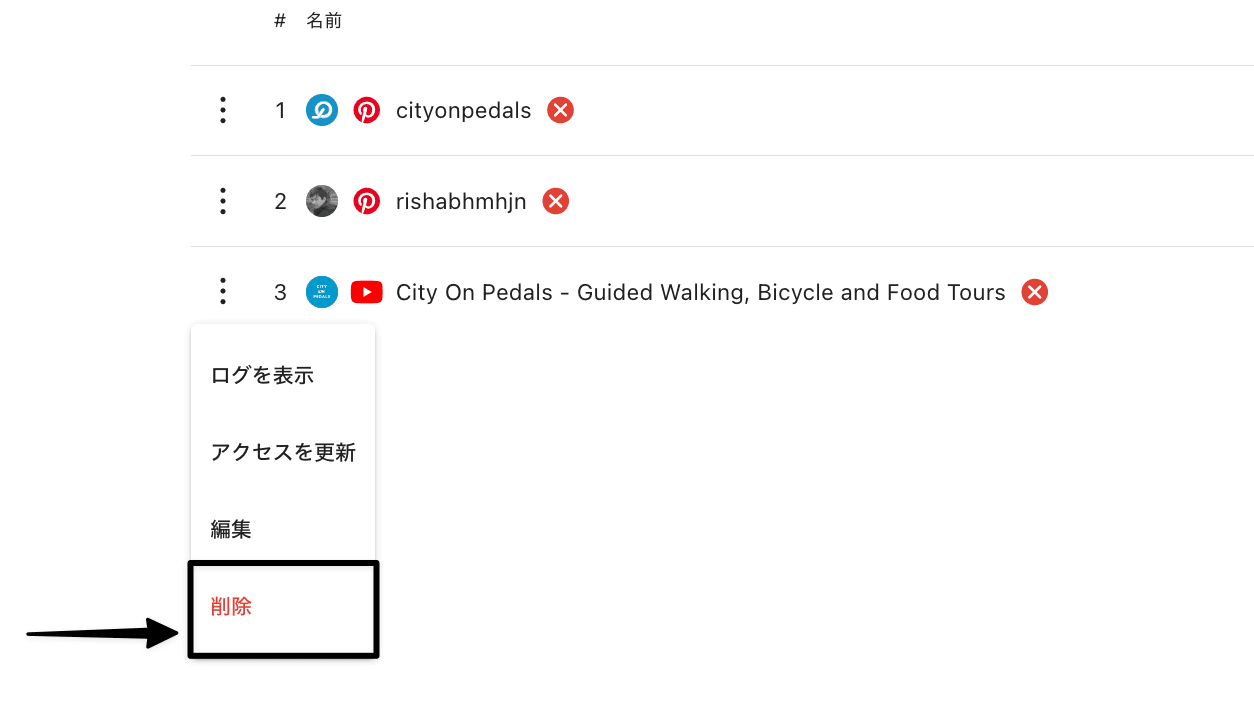
プロファイルの削除後、Statusbrewに接続後のデータで、かつ各SNSにおいて保持期間内の過去のデータについては、一度削除しても再接続してデータを取得することが可能です。
各ソーシャルメディアのデータを遡って取得できる期間は、こちら(各バックフィルの期間)に依存します。
ただし、削除後の再接続によるデータ取得は、バックフィル(Statusbrewにプロファイルを接続時、接続時より前の過去のデータを遡って取得するサービス)そのものとは別物です。
ソーシャルプロファイルの画像などアカウント情報を更新する方法
Statusbrewでは、プロフィール画像やカバー写真を更新したり、ソーシャルプロフィールの詳細情報を管理したりすることができます。これらのオプションは、プロファイルの詳細ページで利用できます。
プロファイルの詳細画面へのアクセス
左側のナビの設定から、プロファイルに進みます。
開くとこれまでにStatusbrewに接続されたソーシャルプロファイルが並びます。
3点ドットメニューをクリックし編集を選択すると詳細画面が開きます。ここで各種アクセス権限設定もできます。
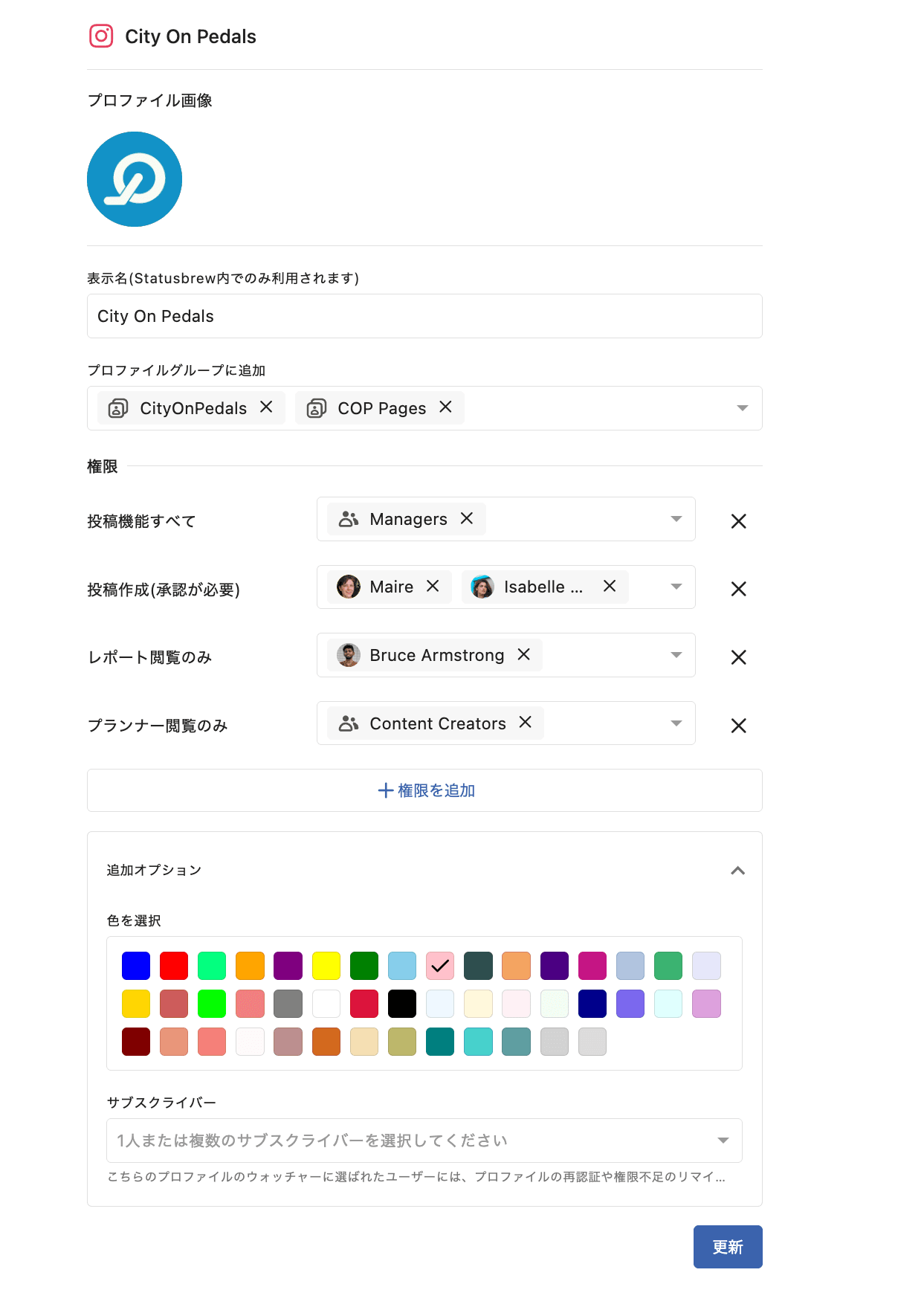
詳細画面では以下の更新をかけることができます。
表示名 (Statusbrewでの表示)
Statusbrewに接続されているソーシャルプロファイルの表示名を変更することができます。
プロファイルの詳細ページでは、表示名フィールドを編集して、そのプロファイルの任意の名前を保持し、管理を容易にすることができます。
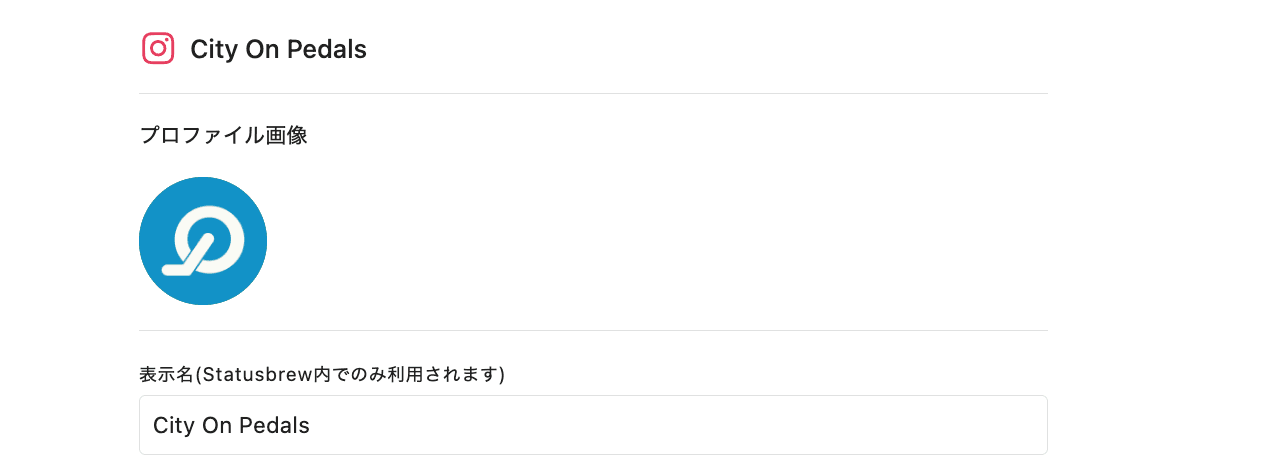
更新をクリックして完了です。
Statusbrewからアカウントのプロフィール画像を変更
Facebookページ、X(Twitte)rアカウント、Googleビジネスプロフィールのプロフィール画像(アイコン)を変更することができます。こちらも同じく詳細画面にて行います。
変更したいプロファイルの詳細画面を開きます。
右上にある編集マークをクリックすると、ローカルフォルダが自動的に開くので、任意の画像をアップロードしてください。
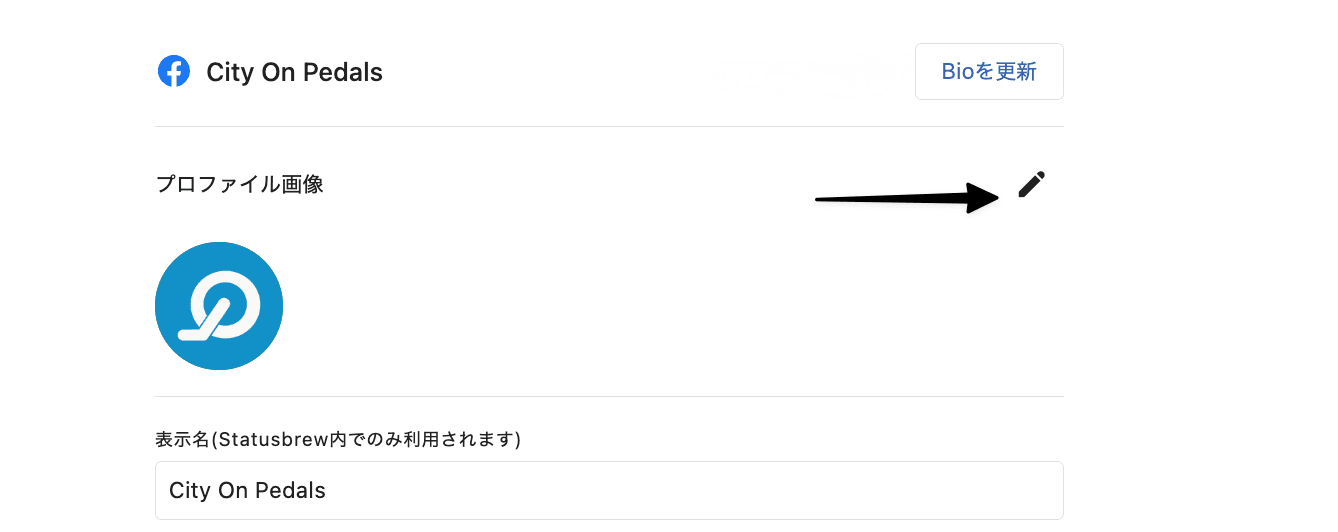
Statusbrewでプロフィールのカバー画像を変更
Statusbrewでは、カバー画像の他、概要文(Bio)、位置情報などのプロフィールの詳細をソーシャルネットワークに応じて変更することが可能です。Facebook、X(Twitter)、Googleビジネスプロフィールでは、追加で詳細を変更することが可能です。その方法は以下の通りです。
プロファイルの詳細ページを開きます。
右上のBioを更新ボタンをクリックします。(一部のネットワークでのみ利用可能)
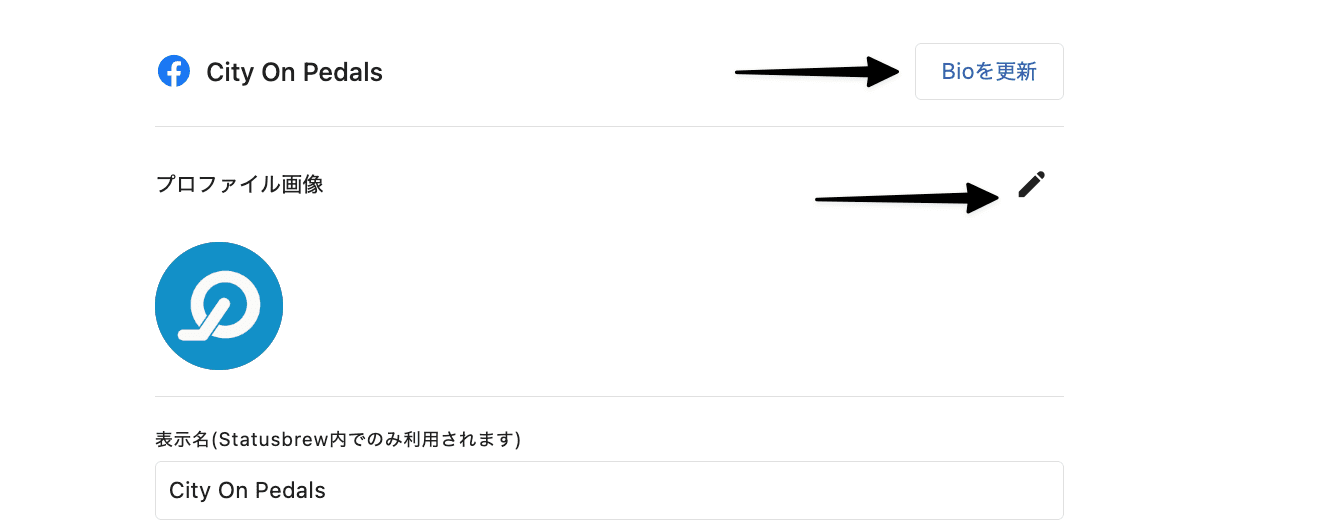
さらに開いた画面の画像を更新でカバーをアップロードすることができます。
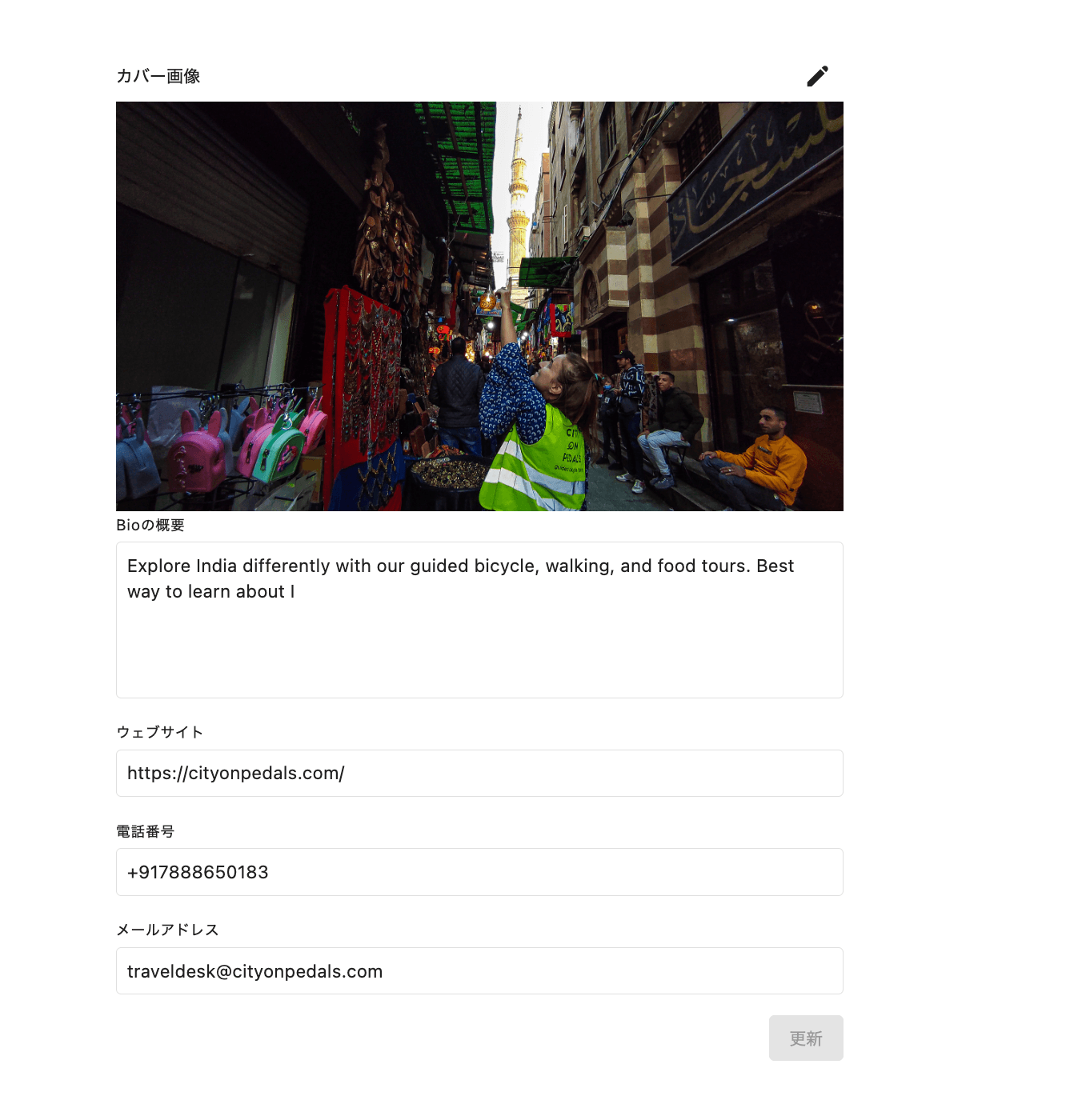
更新をクリックして完了です。
プロファイル/プロファイルグループに関する更新の通知を受け取るには?
Statusbrewのプロファイルとプロファイルグループのウォッチャーとしてユーザー/ユーザーグループを追加することを選択できるようになりました。ウォッチャーは、再認証や権限不足などに関連する、あなたがサブスクライブしているプロファイル/プロファイルグループのすべての変更について通知されます。
ユーザー/ユーザーグループをサブスクライバーとして追加するには、
設定に移動します。
プロファイルまたはプロファイルグループに移動します。
追加オプションを開き、サブスクライバータブで、追加したいユーザー/ユーザーグループを検索して追加し、更新をクリックします。
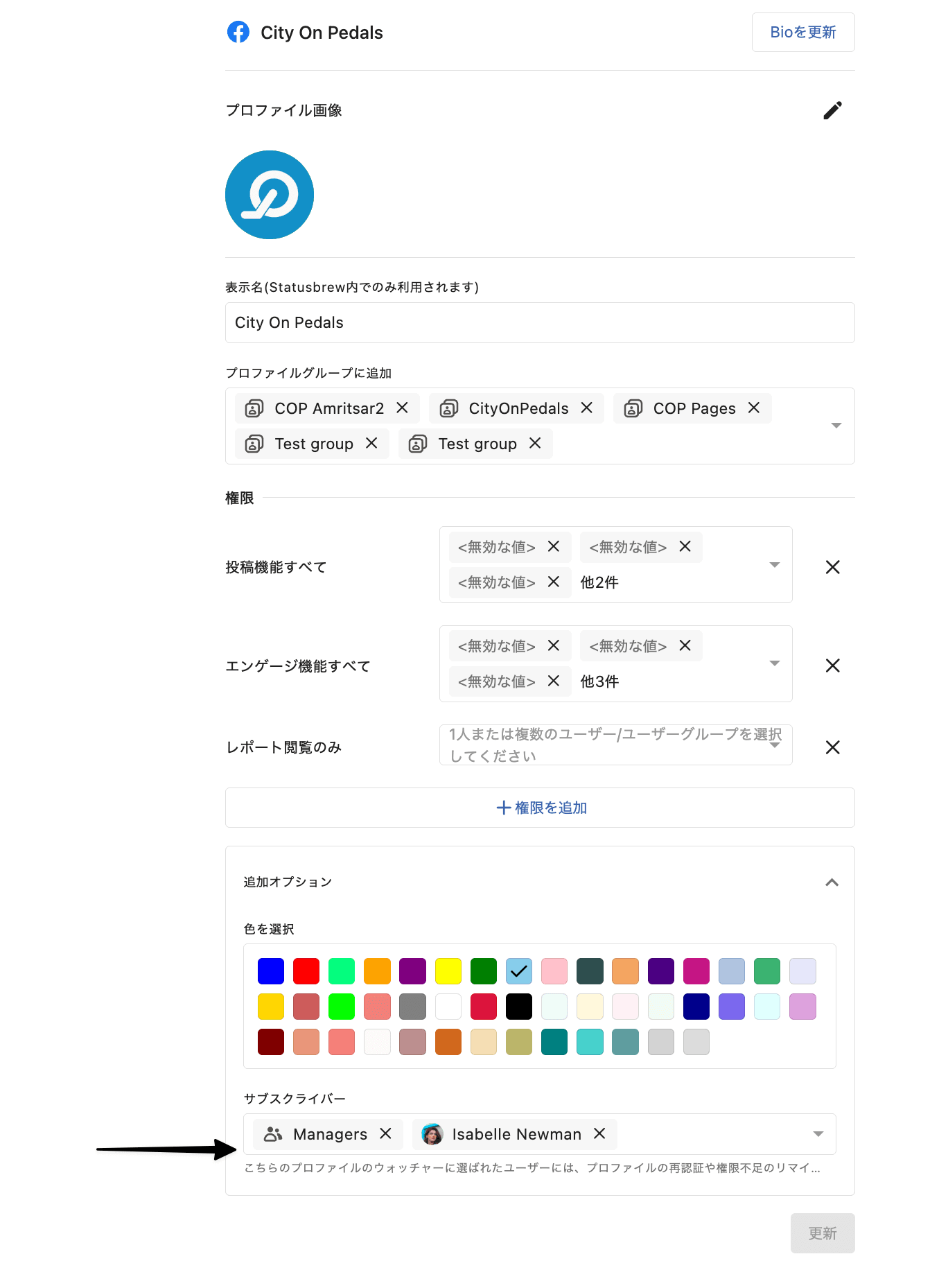
プロファイルでログを確認する
Statusbrewでは、プロファイルごとの操作履歴(ログ)を確認することが可能です。
設定より、プロファイルへアクセスします。
各プロファイルの左端の三点メニューをクリックし、「ログを表示」を選択します。
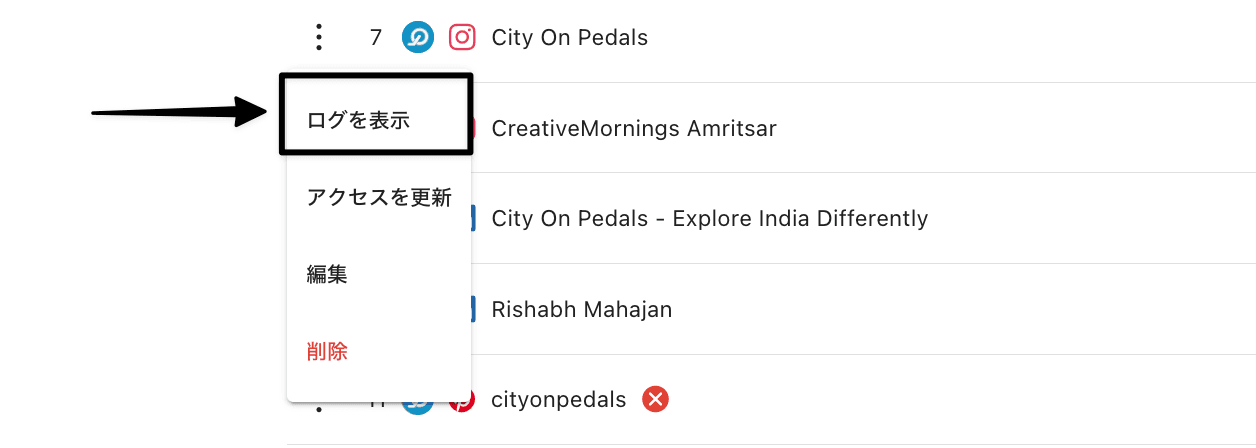
右側に操作履歴が一覧で表示されます。
プロファイルの追加や削除、再認証や接続切れについて、日時、IPアドレスと共に表示されます。
ユーザーごとの操作履歴を確認することも可能です。詳細はこちら